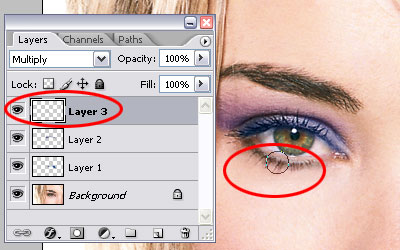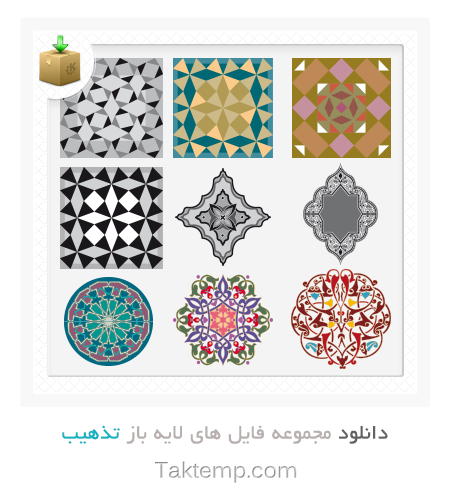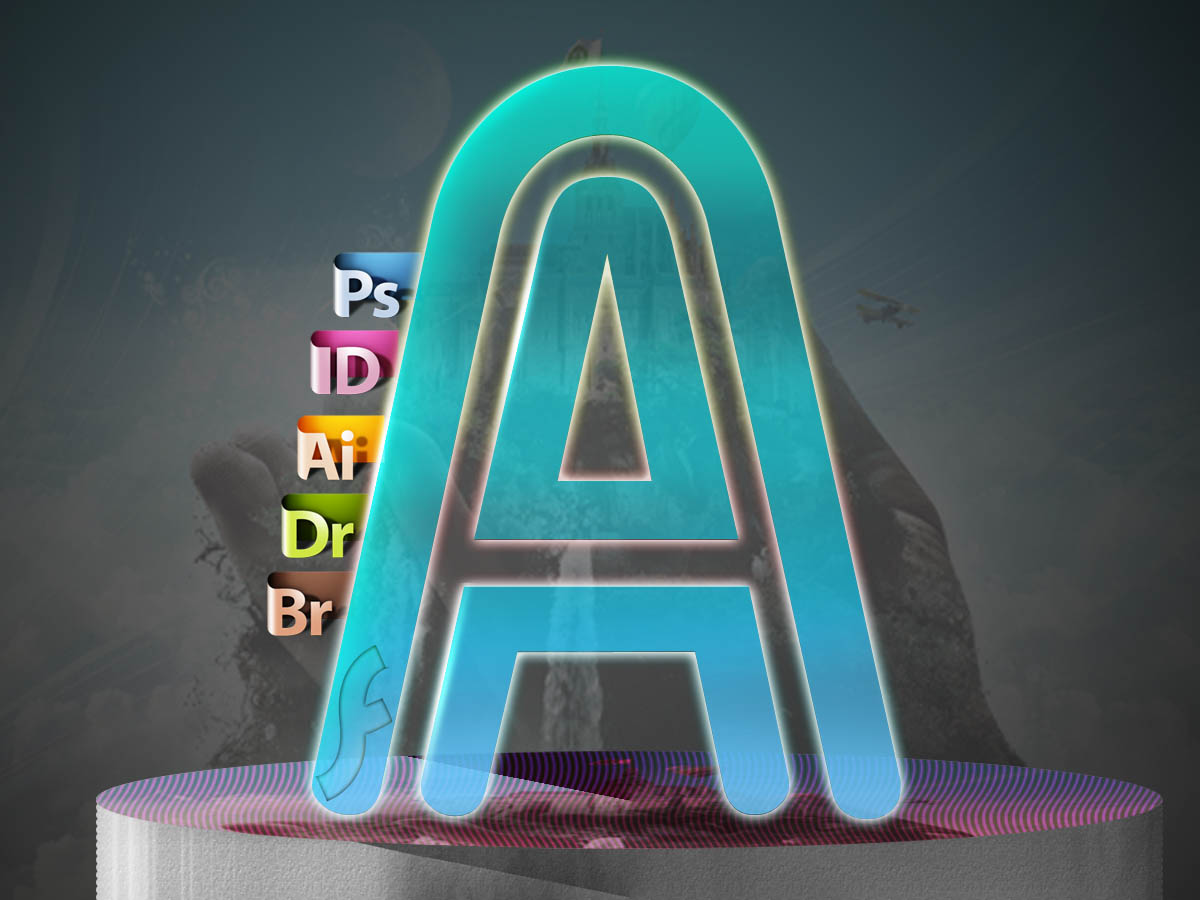این آموزش تغییر رنگ مو فقط برای کاربرانی است که با تبلت کار می کنند. شما بدون تبلت نمی توانید به افکت های استفاده شده دسترسی داشته باشید(برند های زیادی وجود دارند اما می توانم به شما اطمینان دهم که Wacom بهترین برند است).

اینجا تصاویر دوست داشتنی استوک pirate-queen را داریم


من معمولا موها را بدون توجه بیش از حد به جزئیات دوربری میکنم چرا که به هر حال قرار است که آنها را رنگ کنم.
همچنین موهای قسمت پایین سمت راست را بخاطر واضح نبودن دوربری نمی کنم و اگر این بخش را نقاشی کنم نتیجه ی بهتری خواهم داشت.

ابزار Smudge با براش سایز 3 و میزان Strength حدود 80% را بردارید و کار smudge را شروع کنید! فلش های قرمز جهت به بیرون و فلش های آبی جهت رو به داخل حرکت براش را نشان میدهد.
بیان این موضوع خیلی دشوار است، اما در این مرحله برای داشتن نتیجه یک دست من معمولا خیلی براش میزنم و سعی می کنم برجستگی ها و سایه روشن ها را متعادل کنم. موقع براش زدن در بخش هایی که مو محو یا تار است ممکن است این تار مو را حدود 5 بار یا بیشتر (بسته به طولی که برای براش میخواهم) براش بزنم.
(تمرین این بخش نتایج بهتری همراه خواهد داشت)
بعد از اینکه عمل smudge پایان یافت، از براش با سایز 2 پیکسل و میزان سختی (Hardness) صفر درصد همراه با ابزار انتخاب رنگ، برای داشتن بافت و حجم بیشتر روی موی سر براش میزنم. شکل خطوط براشم هم کاملا مشابه با خطوط قرمز موجود در تصویر قبلی است فقط با فشار کمتر(تا مطمئن شوم که ابتدا و انتها خطوط محو می شود).
اگر شما در براش زدن خطوط با انتهای محوشونده خیلی خوب نیستید تنها با فشارعادی خود براش بزنید؛ اما در یک لایه جداگانه! تا بتوانید بعدا انتهای خطوط را محو کنید.

این شکلی است که موها در زوم 400% و 100% به نظر میرسند.
نکته: اگر شما لایه را duplicate کنید موها ضخیم و تیره تر به نظر میرسند.

برای تغییر رنگ، ناحیه ای از مو را انتخاب کنید و میزان Feather را بر روی 3 پیکسل (یا گاهی اوقات بیشتر، بسته به اینکه عکس اصلی چقدر بزرگ است) تنظیم کنید. برای موی قرمز، بخش انتخاب شده را با ابزار Curves یا levels روشن کنید و نهایتا برای خلاصی از شر نویز رنگ، میزان Saturation را کاهش دهید تا به نتیجه دلخواه برسید سپس به بخش selective color رفته و تنظیمات آنجا را دستکاری کنید؛ اما فقط با رنگ خنثی و سیاه تا موقعی که به یک سایه قرمز خوب برسید.
سپس به بخش replace color رفته و میزان Fuzziness را حدود 30 تا 60 تنظیم و سپس قسمت highlight را انتخاب کنید، بعد نوارHue را به سمت راست حرکت دهید تاکمی سایه زرد به خود بگیرد. شما ممکن است بخواهید این فرایند را با میزان Fuzziness کمتر برای برجسته شدن بیشتر تکرار کنید.
نکته: قبل ازفشردن دکمه های ترکیبی Ctrl + D جهت Deselect کردن بخش مو، Auto Tone را امتحان کنید که گاهی اوقات ممکن است نتایج واقعا شگفت انگیزی به شما بدهد.

شما می توانید از تکنیکی شبیه به فوق برای تغییر رنگ لباس، پس زمینه و... استفاده کنید و لذت ببرید.
خیلی خوشحالم که تا پایان این مقاله همراهی کردید
راستی اگر ماییل هستید در رابطه با تغییر رنگ در فتوشاپ بیشتر بدانید؛ مقاله های زیر هم می توانند برایتان مفید واقع شوند:
چگونه به کمک فتوشاپ رنگ ها را در یک عکس جایگزین کنیم؟
انتخاب رنگ ها در فتوشاپ
نقاشی و رنگ آمیزی در فتوشاپ
برچسبها:
نویسنده: مصطفی